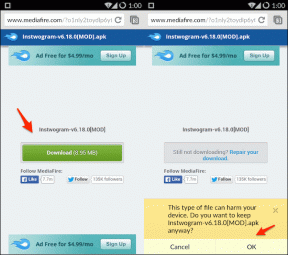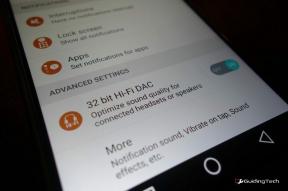Kako preurediti objave na Instagramu bez brisanja
Miscelanea / / April 19, 2023
Želite li promijeniti izgled svog Instagram profila i preurediti objave bez brisanja? Imate sreće! Na Instagramu postoji način za premještanje postova bez ugrožavanja angažmana ili brisanja postova. Ova značajka je korisna za one koji žele organizirati svoj profil ili učiniti određenu objavu istaknutijom. Dakle, evo kako preurediti objave na Instagramu bez brisanja.
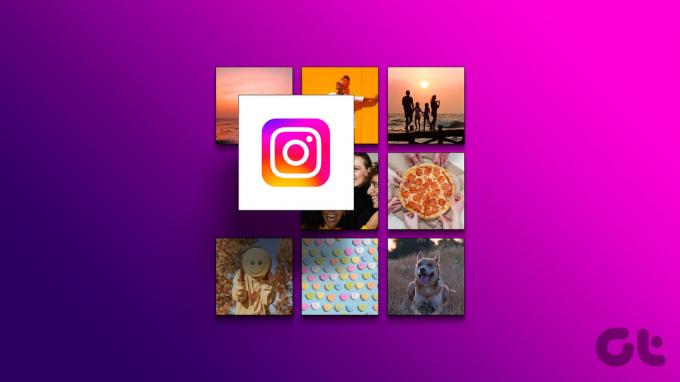
Ali ima li smisla preuređivati objave na Instagramu bez brisanja? Pa, često je vaš Instagram profil vaš prvi dojam na potencijalne pratitelje, stoga je ključno vizualno predstaviti svoj sadržaj. Kada preuređujete svoje postove, možete prikazati svoj najbolji sadržaj, urediti svoj profil i istaknuti svoj račun/brand. Započnimo
Kako preurediti Instagram fotografije tijekom objavljivanja
Preraspoređivanje Instagram fotografija tijekom objavljivanja relativno je jednostavno. U ovom odjeljku raspravljat ćemo o promjeni redoslijeda fotografija prilikom objavljivanja karusel priče ili karusela na Instagramu.
1. Priča o vrtuljku
Prije nego što počnemo s koracima, bitno je napomenuti da ne možete preurediti vrtuljak priča nakon što je objavljen. Međutim, možete promijeniti redoslijed prije objave. Štoviše, ova fleksibilnost radi samo za fotografije i videozapise koje ste dodali iz galerije, a ne za one snimljene Instagramovom kamerom. Slijedite dolje navedene korake.
Korak 1: Pokrenite aplikaciju Instagram na svom Android ili iOS uređaju i dodirnite gumb Vaša priča kako biste stvorili priču.

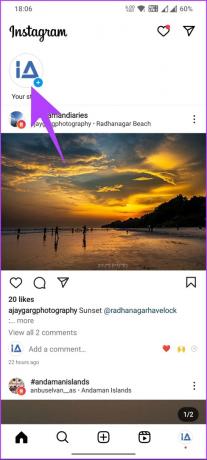
Korak 2: Na stranici "Dodaj u priču" odaberite fotografije redoslijedom kojim ih želite objaviti i dodirnite Dalje. Na sljedećem ekranu odaberite način na koji želite objaviti priču.
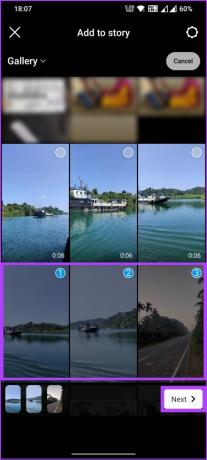
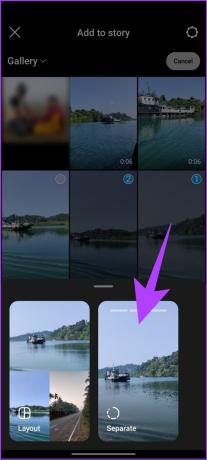
Slike će biti numerirane prema vašem odabiru. Ako ste slučajno odabrali pogrešan tok slike, poništite odabir i ponovno odaberite. Nakon odabira prijeđite na sljedeći korak.
3. korak: Na sljedećem zaslonu promijenite raspored priča na ovom zaslonu povlačenjem i ispuštanjem slika iz donjeg lijevog kuta vašeg Android zaslona. I dodirnite Dalje.
Bilješka: Ova značajka nije dostupna korisnicima iPhonea u vrijeme pisanja.


Korak 4: Na kraju, na donjem listu dodirnite gumb Dijeli.
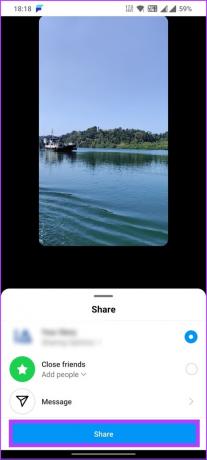
To je to. S lakoćom ste uspješno objavili priču o vrtuljku na Instagramu. Ako želite objaviti objavu vrtuljka na Instagramu, nastavite čitati.
Također pročitajte: 3 načina za spremanje Instagram priča s glazbom
2. Carousel Post
Korak 1: Pokrenite aplikaciju Instagram na svom Android ili iOS uređaju i dodirnite ikonu Dodaj (+) na donjoj navigaciji.
Bilješka: Instagram stalno eksperimentira sa svojim UI/UX-om, tako da ćete tu opciju možda pronaći i na gornjoj navigacijskoj traci.

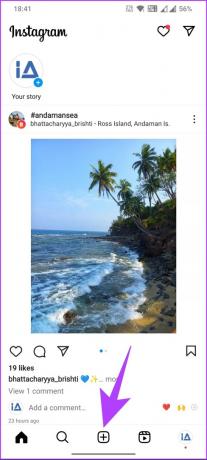
Korak 2: Dodirnite gumb Odaberi više i počnite dodirivati fotografije ili videozapise redoslijedom kojim želite da se pojave u objavi na vrtuljku.
Bilješka: Kao u Pričama, ako ste odabrali fotografiju u pogrešnom tijeku, dodirnite je da poništite odabir i odaberete je ispravnim redoslijedom.
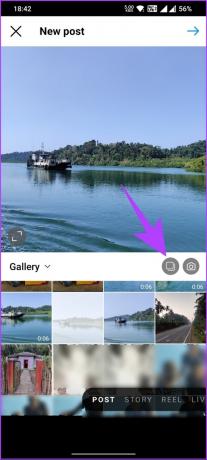
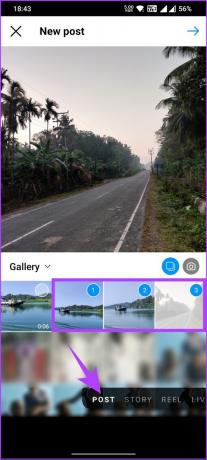
3. korak: Dodirnite gumb Dalje (strelica) u gornjem desnom kutu za uređivanje slika ili videozapisa pomoću filtra Instagram efekata. Nakon što odaberete filtar, dodirnite Dalje u gornjem kutu.
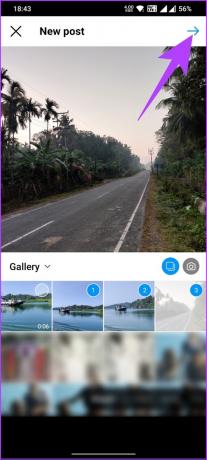
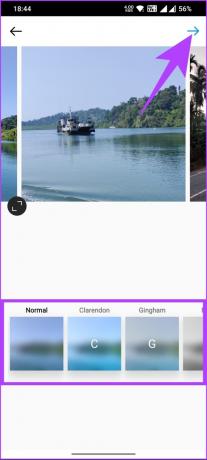
Korak 4: Na kraju, dodajte naslove, označite osobe, dodajte lokaciju i tako dalje prije objavljivanja klikom na kvačicu u gornjem desnom kutu.
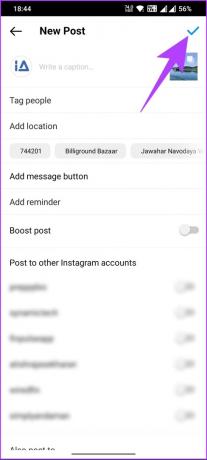
Izvoli. Objavili ste objavu vrtuljka na Instagramu bez muke. To je bio slučaj kada niste objavili post. Ako već jeste, još uvijek postoji način da preuredite fotografije u postu na vrtuljku; nastavi čitati.
Kako preurediti fotografije na Instagram postovima nakon objavljivanja
Ne postoji izravan način za promjenu redoslijeda objave na vrtuljku nakon što je objavljena. Međutim, postoji zaobilazno rješenje (koje je malo nesavršeno) za brisanje fotografije s objavljenog vrtuljka i zatim vraćanje obrisanih fotografija redoslijedom kojim želite da se pojave.
Bilješka: Vaš post na vrtuljku mora sadržavati najmanje 3 fotografije, jer Instagram ne smatra dvije fotografije vrtuljkom. Osim toga, ne možete dodati novu fotografiju postojećem postu.
Korak 1: Pokrenite Instagram i idite na svoj profil kako biste otvorili objavu na vrtuljku koju želite urediti.


Korak 2: Nakon što je objava s vrtuljkom otvorena, dodirnite ikonu s tri točke u gornjem desnom kutu. I na donjem listu odaberite opciju Uredi.
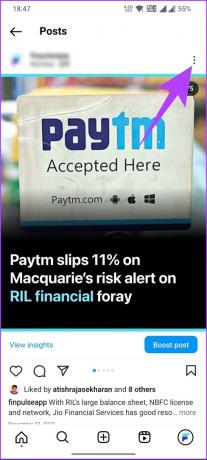

Sada povucite objavu na vrtuljku da vidite ikonu Otpad u gornjem lijevom kutu svake fotografije.
3. korak: Izbrišite sve fotografije koje želite promijeniti tako da dodirnete ikonu Otpad, a zatim u okviru za potvrdu dodirnite Izbriši.
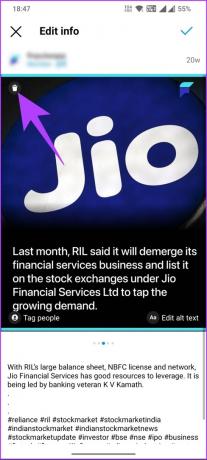
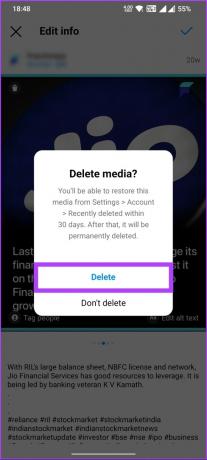
Korak 4: Nakon što izbrišete fotografije koje želite preurediti, dodirnite gumb kvačice u gornjem desnom kutu kako biste spremili promjene.

Korak 5: Sada idite na svoj Instagram profil i dodirnite ikonu hamburgera u gornjem desnom kutu.
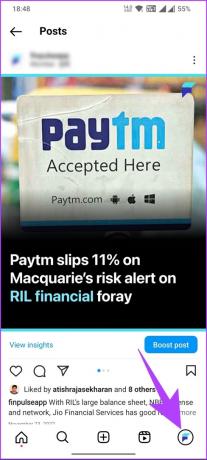

Korak 6: Odaberite svoju aktivnost. Na sljedećem zaslonu pomaknite se prema dolje i dodirnite opciju Nedavno izbrisano.
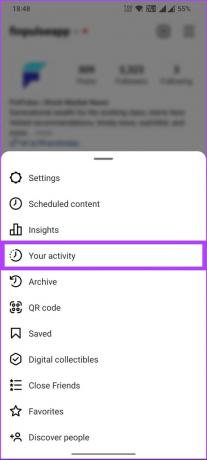

Korak 7: Dodirnite prvu fotografiju koju želite vratiti. Ponovite ovo za druge fotografije koje želite vratiti i tim redoslijedom.
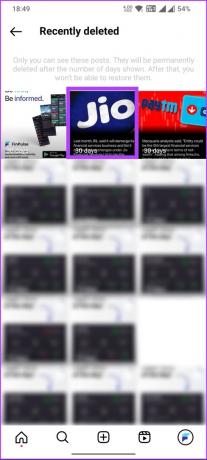
Korak 8: Na objavi dodirnite ikonu s tri točke i odaberite Vrati s donjeg lista.

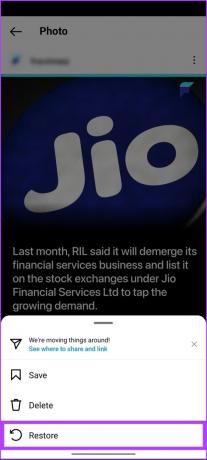
Eto ga. Gore navedene metode možete koristiti za vraćanje bilo koje vrste fotografije ili videozapisa u postu. Osim toga, također možete promijeniti redoslijed postova na Instagramu nakon objave. Nastavite čitati da biste saznali više.
Kako promijeniti raspored postojećih postova u profilu
Instagram vam ne dopušta izravnu promjenu ili redoslijed objavljenih postova za javni pregled. Međutim, možete razvrstati postove od najstarijih do najnovijih ili prema određenom datumu pomoću značajke Vaša aktivnost za pregled ili skupno brisanje postova.
Možete arhivirati objavu ako ste previše zabrinuti za svoju mrežu objava na Instagramu i želite fotografije koje nadopunjuju vaš profil. Uđimo u detaljnije metode.
Metoda 1: Razvrstavanje postova
Korak 1: Pokrenite aplikaciju Instagram na svom Android ili iOS uređaju i dodirnite svoju profilnu sliku na donjoj navigacijskoj traci.


Korak 2: Dodirnite ikonu hamburgera u gornjem desnom kutu i odaberite Vaša aktivnost na donjem listu.
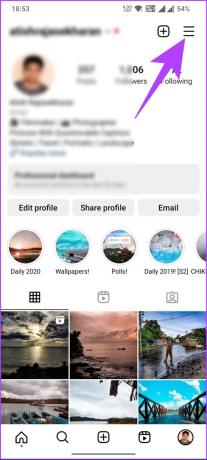
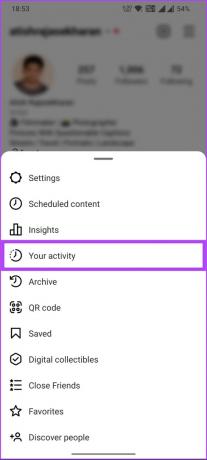
3. korak: Idite na "Fotografije i videozapisi", a na sljedećem zaslonu odaberite Objave.
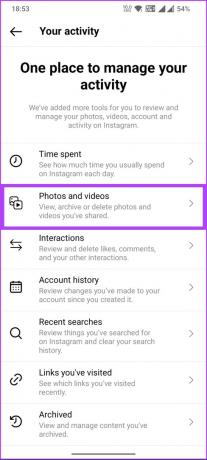
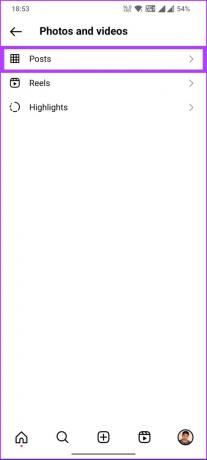
Korak 4: U odjeljku Objave dodirnite ili „Od najstarijeg do najnovijeg” ili „Od najnovijeg do najstarijeg”. Također možete dodirnuti opciju datuma početka ili završetka i prikazati objavu od željenog datuma.

Izvoli. Svoje postove možete vidjeti redoslijedom kojim želite. Međutim, važno je napomenuti da ste vi jedini koji to možete vidjeti na razvrstan način. Prijeđite na sljedeću metodu da napravite promjene bez brisanja postova.
Također pročitajte: Brisanje na Instagramu u odnosu na arhiviranje: Koja je razlika
Metoda 2: Arhivirajte postove
Arhiviranje na Instagramu je značajka koja vam omogućuje da sakrijete objavu sa svog profila bez da je u potpunosti izbrišete. Kada arhivirate objavu, ona se sprema u privatni odjeljak na vašem profilu koji samo vi možete vidjeti.
Ova se značajka posebno koristi za rasterećenje vašeg profila uklanjanjem objava koje ne odgovaraju vašoj estetici ili brendu. Arhiviranu objavu možete vratiti na svoj profil bilo kada, a svi lajkovi i komentari bit će vraćeni. Slijedite korake u nastavku.
Korak 1: Pokrenite aplikaciju Instagram na svom Android ili iOS uređaju i dodirnite svoju profilnu sliku na donjoj navigacijskoj traci.


Korak 2: Odaberite objavu koju želite arhivirati iz profila. Nakon odabira dodirnite ikonu s tri točke na objavi.
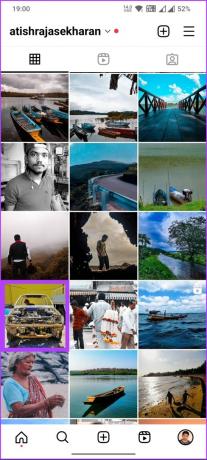
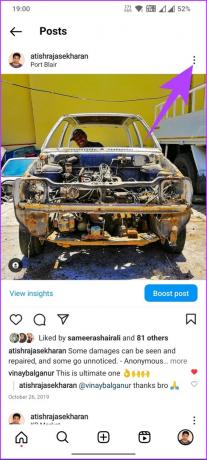
3. korak: Na donjem listu odaberite Arhiva.
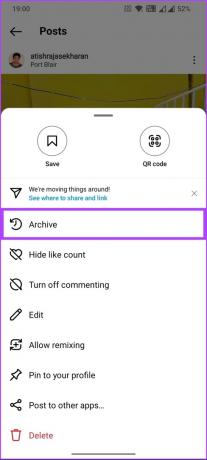
To je to. Vaš će post biti arhiviran i premješten iz javnog u privatni prikaz. Ako želite preokrenuti arhivu, pogledajte naš detaljan članak o kako poništiti arhivu na Instagramu. Unatoč tome, provjerite odjeljak s često postavljanim pitanjima u nastavku ako imate bilo kakva pitanja koja smo propustili riješiti.
Česta pitanja o preslagivanju objava na Instagramu
Ne, ne možete preurediti mrežu Instagrama. Instagram automatski raspoređuje vaše postove u obliku mreže na temelju redoslijeda kojim su objavljeni. Nakon što je post dodan u vašu mrežu, njegov položaj se ne može promijeniti.
Međutim, možete izbrisati objave ili ih arhivirati kako biste ih uklonili sa svoje mreže, a možete isplanirati redoslijed svojih objava prije nego što ih učitate kako biste stvorili određenu vizualnu estetiku.
Ne, ne možete promijeniti redoslijed svog Instagram feeda. Instagramov algoritam prikazuje objave na temelju raznih čimbenika, uključujući skorašnju objavu, koliko je angažirana i koliko je relevantna za korisnika. Možda ćete također htjeti pročitati ove najboljih načina za upravljanje preporučenim objavama na Instagramu.
Razvrstajte svoj Instagram profil
Znajući kako preurediti postove na Instagramu bez njihovog brisanja, možete održavati svoj profil svježim i zanimljivim. Dakle, sljedeći put kada poželite promijeniti stvari, sjetite se ovih koraka za preuređivanje svojih postova na Instagramu. Možda ćete također htjeti pročitati kako promijeniti ili resetirati stranicu Instagram Explore.